Windows și macOS reprezintă două ecosisteme operaționale fundamental diferite. Fiecare dintre ele deține un set distinct de funcționalități care le individualizează. Când un utilizator migrează de pe o platformă pe cealaltă, se confruntă cu o perioadă de ajustare, urmată de încercări de a adapta noul sistem de operare pentru a imita funcționalitatea celui anterior. Persoanele care utilizează atât un Mac, cât și un PC cu Windows, se străduiesc de obicei să creeze un mediu în care cele două sisteme să colaboreze eficient. Una dintre primele dificultăți apare când vine vorba de transferul facil de fișiere și partajarea dispozitivelor de stocare, iar aici se evidențiază diferențele dintre cele două. Windows utilizează sistemul de fișiere NTFS, în timp ce macOS folosește HFS+ (Mac OS Extended). Aceste două sisteme nu sunt compatibile nativ. Vom explica cum se poate configura un USB, un HDD extern sau alt dispozitiv de stocare astfel încât să fie citibil și utilizabil pe ambele sisteme de operare.
Soluția constă în adoptarea unui sistem de fișiere comun, adică unul pe care atât macOS, cât și Windows îl pot citi și scrie. Sistemul de fișiere ideal pentru acest scop este exFAT.
Pentru a începe, conectați unitatea USB la computerul cu Windows. După ce aceasta apare în Windows Explorer, dați clic dreapta pe ea și selectați opțiunea „Format” din meniul contextual.
În fereastra de formatare, deschideți meniul drop-down „Sistem de fișiere” și selectați „exFAT”. Este important să nu optați pentru o formatare rapidă. Odată finalizată formatarea, unitatea USB va fi compatibilă cu macOS și Windows, permițând scrierea și citirea fișierelor.
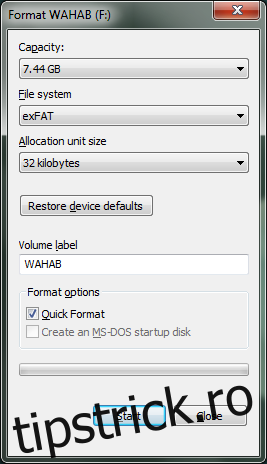
Dacă doriți să formatați un dispozitiv pe macOS, deschideți aplicația Utilitar Disc și selectați unitatea din bara laterală din stânga. În partea dreaptă a ferestrei, accesați tab-ul „Șterge” și selectați din meniul derulant „Format” opțiunea „exFAT”. Faceți clic pe „Șterge” în partea de jos. Trebuie reținut faptul că toate datele de pe unitate vor fi eliminate. După finalizarea formatării, unitatea USB va fi compatibilă atât cu macOS, cât și cu Windows.
Notă: Anterior am recomandat un format greșit, dar am corectat eroarea și am actualizat acest articol.
Actualizat: 8 decembrie 2020 la 16:10